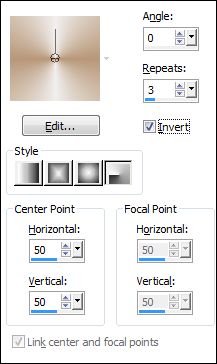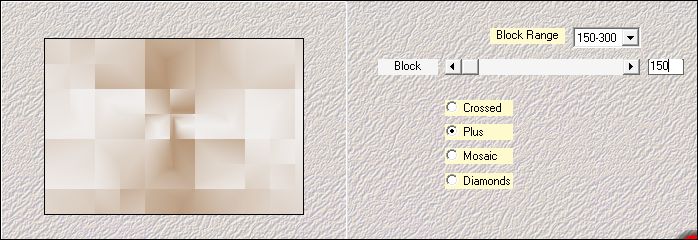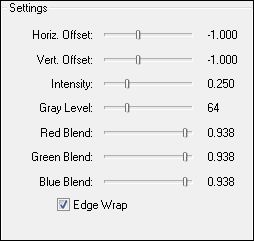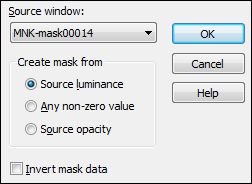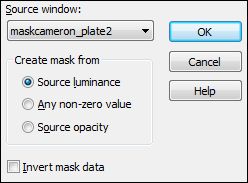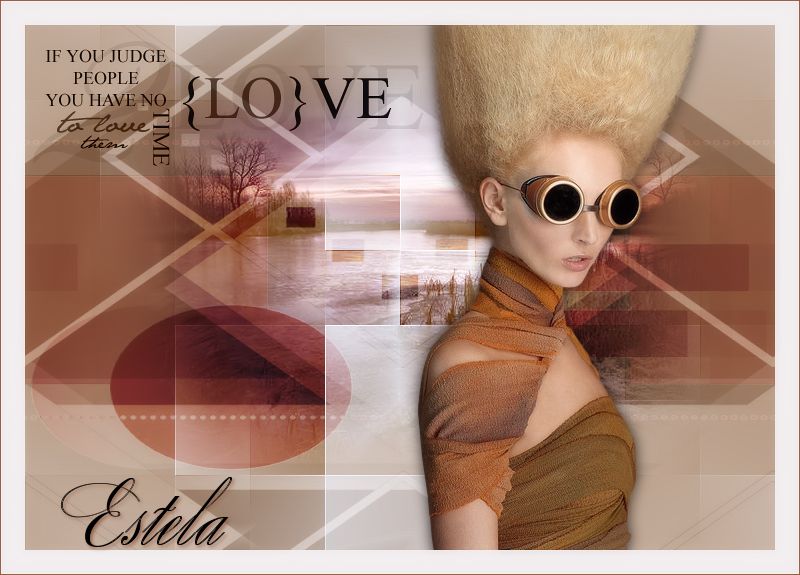
DOROTHY
Tutorial de ©Monik Designs. Obrigada Monik , por sua autorização.
Este tutorial foi realizado no PSP X6.
Material Necessário:
Meus agradecimentos aos artistas que elaboraram os materiais deste tutorial!!!!
O tube da mulher é de de Joannie.
O tube da paisagem é de Luz Cristina.
Uma das máscaras é de CH Tags & Texturas.O Material identificado com MNK é de Monike.
Não pode ser utilizado por outros artistas em seus tutoriais.
Os outros materiais foram coletados da internet.
Plugins Utilizados:Mehdi (Sorting Tiles)
FM Tile Tools (Blend Emboss)
Simple (Left Right Wrap)
Meus agradecimentos aos artistas que elaboraram os materiais deste tutorial!!!!O tube da mulher é de de Joannie.
O tube da paisagem é de Luz Cristina.
Uma das máscaras é de CH Tags & Texturas.O Material identificado com MNK é de Monike.
Não pode ser utilizado por outros artistas em seus tutoriais.
Os outros materiais foram coletados da internet.
*
01- Abra uma nova imagem transparente de 750 x 525 px.Foreground cor #b79778
Background cor #f1efee.
Configure um Gradiente:
02- Effects / Plugin / Mehdi / Sorting Tiles:
03- Effects / Plugin / FM Tile Tools / Blend Emboss:
04- Layers / New raster layer
Preencha com a cor preta #000000.
Layers / New mask layer from image: MNK-mask00014:
Layers / Merge / Merge group.
Blend Mode / Soft Light.
05- Layers / New raster layer.
Preencha com a cor #580212.
Layers / New mask layer from image: maskcameron_plate2:
Layers / Merge / Merge Group.
06- Effects / Plugin / Simple / Left Right Wrap.
Blend Mode / OverlayOpacidade / 60.
07- Abra o tube << 1696-luzcristina >> copie e cole como nova layer.
Blend Mode / Overlay.
08- Abra o tube << Joanie_Woman_01-07-2012 >> Copie e cole como nova layer
Posicione como no modelo.
Effects / 3D Effects / Drop shadow: 0 / 0 / 75 / 20,00 / cor #00000.
09- Abra o tube << text >> Copie / Cole como nova layer
Posicione como no modelo.
Blend Mode / Luminance (Legacy)
10- Image / Add Borders / "Simétrica" / 24 pixels cor #f1efee
Image / Add Borders / "Simétrica" / 1 pixel cor #8d573b.11- Adicione a sua marca d'água
Layers / Merge / Merge All
Salve como JPG.
~ Para o nome utilizei a fonte Splendid ES cor #000000 e apliquei a sombra: 2 / 2 / 85 / 5,00 / #8d573b. ~
© Tutorial Traduzido por Estela Fonseca em 29/ 11/2013.
Obrigada, Monik por me permitir traduzir este trabalho.